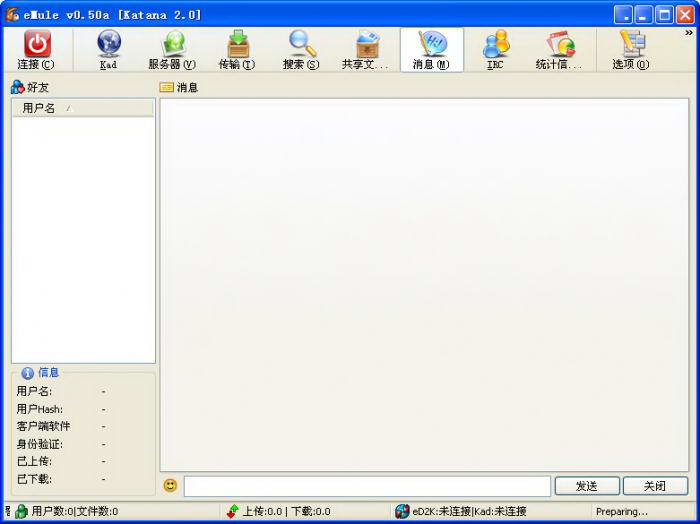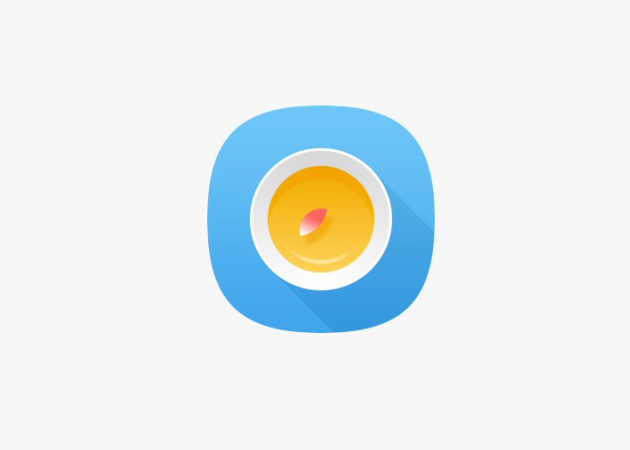萬盛學電腦網 >> 圖文處理 >> Photoshop教程 >> ps圖片處理 >> ps怎麼做出動態水波效果
ps怎麼做出動態水波效果
先上素材和效果:


先打開素材復制一份:
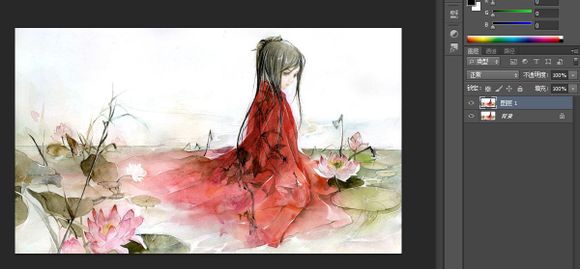
用你習慣的方法把圖片中要動態水波紋的地方去掉,我就用擦皮擦的。

然後右下角點新建圖層,再然後用矩形工具在空白層上畫長條,這裡有個方法就是畫出一條然後切換選擇工具(左邊工具條第一個)按住Alt鍵向下拖就復制了。

這個是做好後的樣子,是不是像百葉窗:

然後按快捷鍵ctrl+T 用自由變形,變形成這個樣子。
其實點一下自由變形然後鼠標輕輕往下拉一下,就這個效果了。如果大家看不舒服就再拉一下,可以反復修改的。
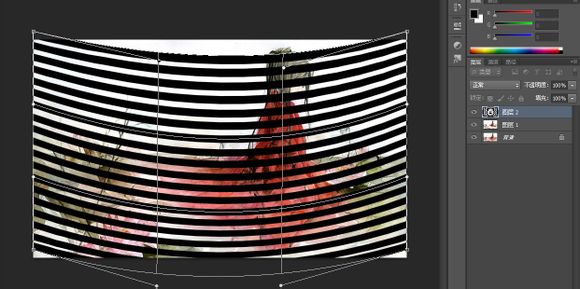
然後點擊圖層1,左手按住ctrl鼠標點擊一下圖層1出來一個選區,然後快捷鍵shift+ctrl+i就變成反選區,然後點到背景層復制【就是快捷鍵ctrl+j】,會出來圖層3。
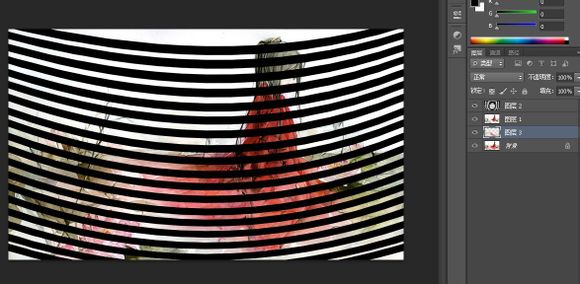
然後把圖層1和圖層3移動到上邊選中倆圖層用鎖(下邊有個【鏈接圖層】點這個就實現了)給鎖起來,然後切換選擇工具點這倆圖層用鍵盤上的方向鍵下移2到3下【移動多了就變成大浪了】

然後在圖層3和圖層2之間按住ALT鍵鼠標點一下就變成這樣了,這個好像叫【剪貼蒙板】
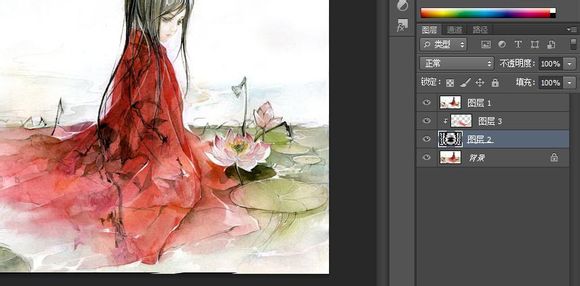
然後就是創建動畫了,這裡打開動畫幀,裡面有一個圖層幀了,然後點那個復制就又會出來一個圖層幀,在第二個圖層幀,然後點右邊圖層2隨便你用鼠標還是鍵盤往下移【這裡在移動的過程中你會看到水波紋的效果】
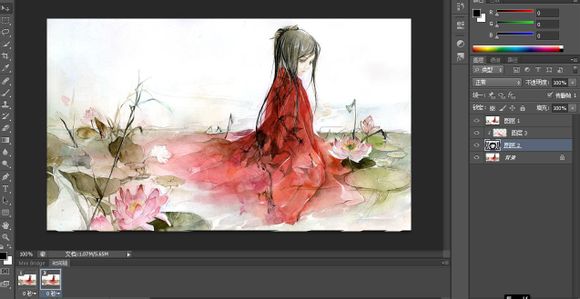
然後下邊時間軸面板,圖層幀1加個過度幀,這裡隨便多少我填的18,然後整個動畫就做好了,再然後就輸出來GIF格式就可以了,就完工了。

這個方法用途很廣的哦,做出來的東西很漂亮的哦~


- 上一頁:ps怎麼做出閃電效果
- 下一頁:photoshop制作竹筒動畫效果詳細步驟
ps圖片處理排行
軟件知識推薦
相關文章
copyright © 萬盛學電腦網 all rights reserved